Nonaktifkan Gambar di Chrome, Firefox, Edge, Internet Explorer saat menjelajah
Pernahkah Anda bertanya-tanya ke mana perginya bandwidth Anda atau apa yang sebenarnya menghabiskan bandwidth Anda? Meskipun mungkin ada berbagai alasan untuk hal yang sama, salah satu alasan pentingnya adalah, gambar yang Anda jelajahi di web. Gambar tidak diragukan lagi berbicara lebih dari sekadar kata-kata, tetapi kemudian memperlambat kecepatan penelusuran Anda juga. Versi hanya teks selalu dimuat dengan cepat sedangkan gambar membutuhkan waktu & bandwidth untuk dimuat.
Untungnya, Anda dapat menghemat bandwidth dan mempercepat internet dengan memblokir gambar saat menjelajah. Dalam posting ini, kita akan melihat cara menonaktifkan Gambar di Chrome , Internet Explorer , Edge , Firefox untuk mempercepat penjelajahan dan menghemat bandwidth.
Nonaktifkan Gambar di Chrome
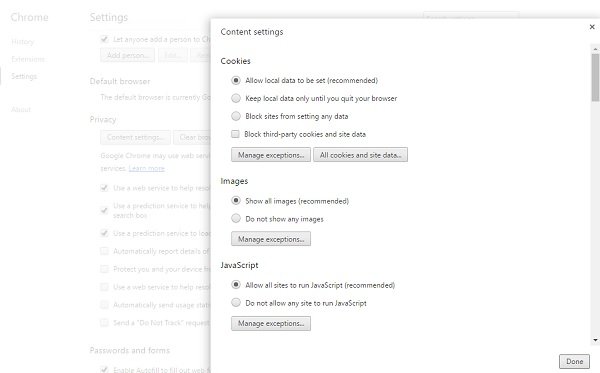
Untuk menonaktifkan gambar di Google Chrome , Anda harus pergi ke Pengaturan Lanjutan(Advanced Settings) browser Anda. Klik(Click) pada tiga baris di sudut kanan atas browser Anda dan pilih Pengaturan(Settings) . Gulir ke bawah dan klik Pengaturan Lanjut(Advanced Settings) . Buka Privacy–> Pengaturan Konten (Content Settings ) dan centang kotak ' Jangan tampilkan gambar apa pun'. (Do not show any images’. )Klik (Click)Selesai(Done) dan Anda selesai. Anda tidak akan melihat gambar lagi saat menjelajah internet di Google Chrome . Nah(Well) , jika Anda menggunakan Mozilla Firefox atau Internet Explorer , periksa pengaturan di bawah ini.
Nonaktifkan Gambar di browser Microsoft Edge
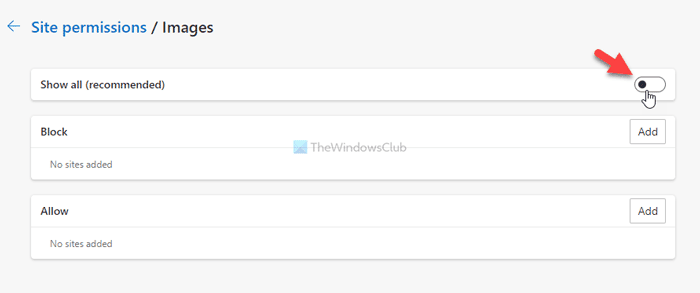
Untuk memulai, buka browser Microsoft Edge Chromium di komputer Anda, klik perluas daftar opsi dengan mengklik ikon tiga titik, dan pilih Pengaturan (Settings ) dari daftar. Selanjutnya, beralih ke tab Cookie dan izin situs dan cari tahu (Cookies and site permissions )Gambar(Images) dari bawah bagian Semua izin(All permissions) .
Buka pengaturan Gambar (Images ) dan alihkan tombol Tampilkan semua (Show all ) untuk memblokir gambar agar tidak dimuat di browser Microsoft Edge .
Nonaktifkan Gambar di Firefox
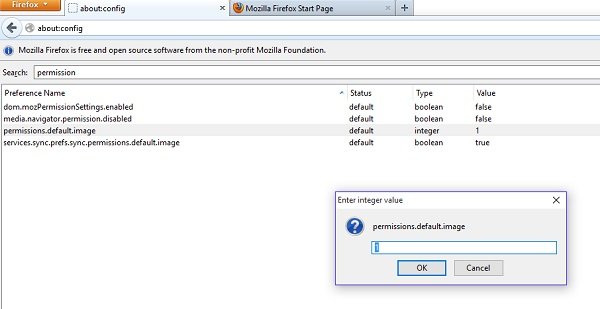
Jika Anda menggunakan Firefox sebagai browser web default, Anda perlu menyesuaikan pengaturan melalui about:config. Buka Firefox dan ketik ' about: config' di bilah alamat. Cari ' permissions.default.image' dan sesuaikan nilainya dari 0-1. Nilai diatur ke 1 secara default.
- 1: Izinkan semua gambar dimuat
- 2: Blokir(Block) semua gambar agar tidak dimuat dan
- 3: Cegah pemuatan gambar pihak ketiga.
Nonaktifkan Gambar(Image) saat menjelajah di Internet Explorer

Untuk menonaktifkan gambar saat menjelajah di Internet Explorer , Anda perlu membuka Opsi (Options)Internet dan pergi ke Tab Lanjutan(Advanced Tab) . Gulir(Scroll) ke bawah ke Bagian Multimedia(Multimedia Section) dan hapus centang pada kotak centang Tampilkan Gambar(Show Pictures) , klik Terapkan(Apply) dan Keluar(Exit) .
TIPS(TIP) : Pemblokir Video untuk Chrome & Firefox memungkinkan Anda memblokir Saluran Video YouTube(YouTube Video Channels) yang tidak diinginkan .
Related posts
Allow atau Block Pop-Ups pada Chrome, Firefox, Edge, Opera, Internet Explorer
Nonaktifkan JavaScript di Chrome, Edge, Firefox, Opera, Internet Explorer
Start Private Browsing di Firefox, Edge, Chrome, Opera, Internet Explorer
Make InPrivate or Incognito shortcuts untuk Firefox, Chrome, Edge, Opera, atau Internet Explorer
Ekspor kata sandi dari Chrome, Firefox, Opera, Microsoft Edge, dan Internet Explorer
10 Best Chrome, Edge, dan Firefox Extensions untuk menyimpan halaman untuk dibaca nanti
Cara isi dalam Teks-Hanya Mode di Chrome, Edge, atau Firefox
Nonaktifkan atau Matikan Penjelajahan InPrivate di Internet Explorer dan Microsoft Edge
Cara mengatur server proxy di Chrome, Firefox, Edge, dan Opera
Cara Menghentikan Redirect Otomatis di Chrome, Firefox, Browser Edge
Tutup semua yang dibuka browser tabs sekaligus dalam Chrome, Edge, atau Firefox
Pertanyaan sederhana: Apa itu cookie dan apa fungsinya?
Nonaktifkan, Aktifkan Cookies di Chrome, Edge, Firefox, Opera, yaitu browser
Create Pintasan Halaman Web menggunakan Edge browser pada desktop Windows 10
Cara Membuka Local Files pada Chrome, Firefox, dan Edge
Put Chrome & browser lain di layar penuh (Edge, Firefox, dan Opera)
Keamanan, Privacy, Cleaning Alat untuk Edge, Firefox, Chrome, Opera
Cara Menyembunyikan Ikon Browser Extension di Chrome, Edge or Firefox
Aktifkan Adobe Flash Player di Chrome, Edge, Firefox, IE, Opera
Cara Nonaktifkan Built-in Password Manager di Chrome, Edge, Firefox
